
PlayStation 5 je (PS5) DualSense bezdrátový ovladač obsahuje adaptivní spouštěcí mechanismy, které pracují nejlépe s PS5 hry, ale to neznamená, že to nebude fungovat s počítačem. Můžete spárovat regulátor PS5 se svými Windows 10 počítače a hraní her na Steamu stejně.
Klient Steam (ne Windows sám o sobě), podporuje ovladač DualSense. Takže předtím, než začnete, stáhnout a nainstalovat Steam nebo jej aktualizovat na nejnovější verzi v počítači.
Spárovat PS5 kontroloru na Windows 10 PC
Párování regulátoru DualSense s Windows 10 PC je možné pomocí USB kabelu nebo Bluetooth. Připojení regulátoru k počítači bezdrátově je snadné, ale Bluetooth regulátoru není až ke značce. Jsi lepší vypnout pomocí USB kabelu, a to zejména pokud jste připojení k vašemu Steam účet.
Můžete použít kabel USB dodaný s PS5, nebo jiný USB-A na USB-C kabelu . A pokud váš počítač má USB-C portu, můžete si vybrat USB-C na USB-C kabelem taky.
PŘÍBUZNÝ: Nejlepší USB-C kabely můžete koupit
Chcete-li zahájit párování, zapojte USB kabel do počítače a horní část regulátoru DualSense. Vyčkejte několik vteřin pro Windows rozpoznat řadič.
Otevři Kontrolní panel Na počítači se systémem Windows 10 počítače a potvrdit, zda je váš počítač identifikovat regulátor. K tomu, stiskněte klávesu Windows, zadejte „Ovládací panely“, a pak stiskněte klávesu Enter pro spuštění aplikace Control Panel.
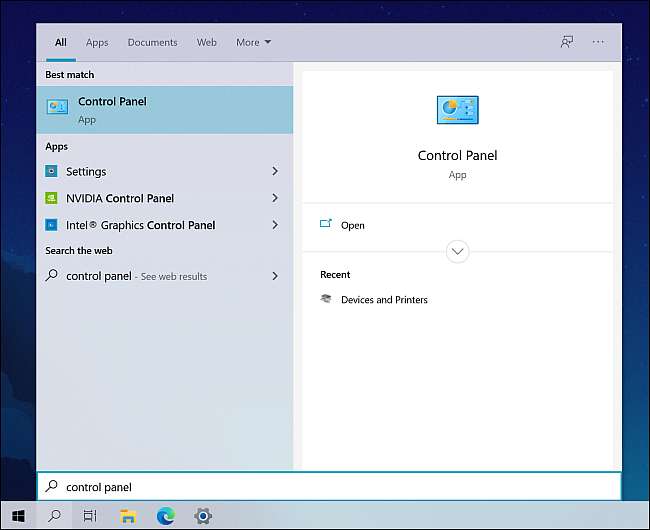
Z nabídky Ovládací panely, klikněte na „Hardware a zvuk“, následovaný „Zařízení a tiskárny.“
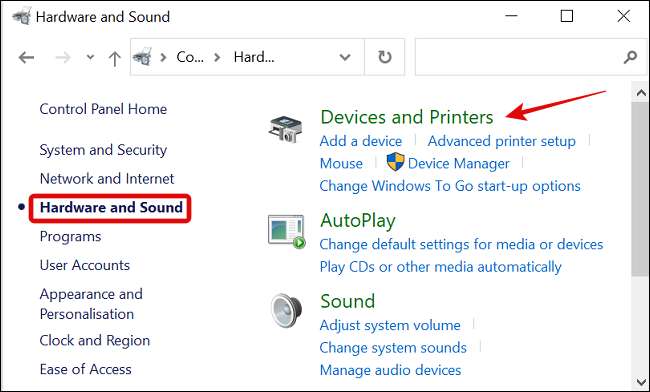
Pod „Devices“ ovladač DualSense bude jevit jako „bezdrátový ovladač.“
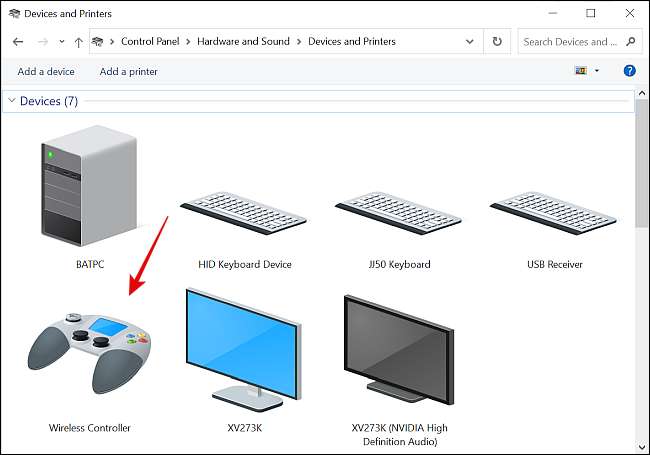
Otevřete Steam aplikaci, klikněte na „View“ v levém horním rohu a vyberte „Nastavení“.
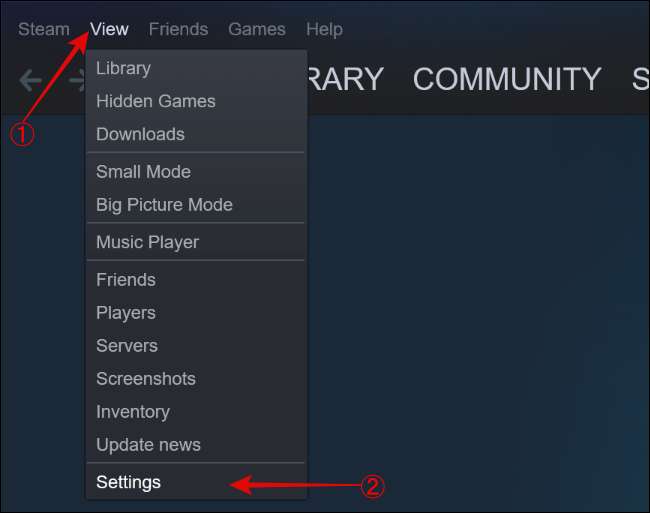
Když se menu „Nastavení“ se objeví, vyberte záložku „správcem“ a klikněte na „Obecné nastavení řídicí jednotky.“
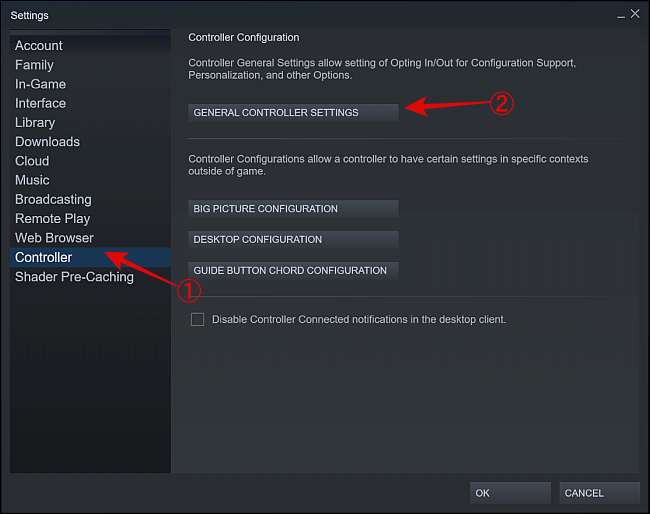
Řadič se objeví jako „PlayStation 5 Controller“ v dolní části stránky pop-up.
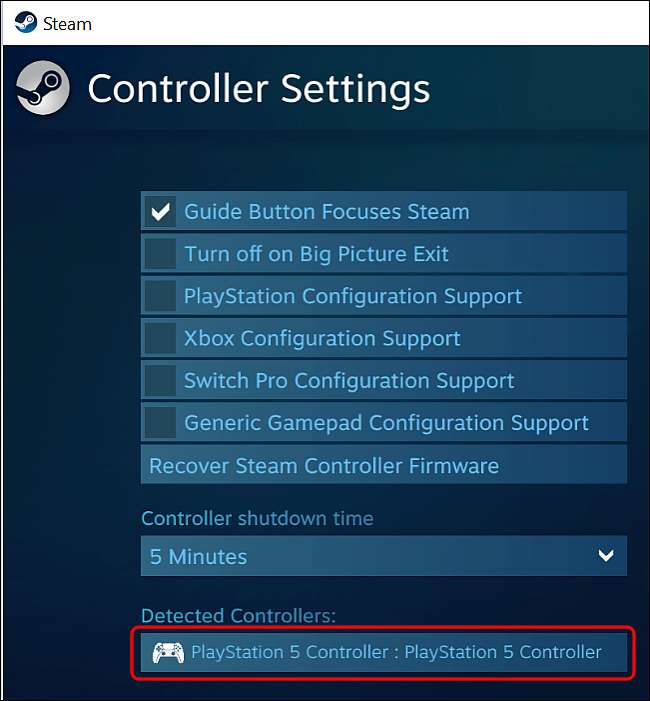
Ve stejném okně zaškrtněte políčko „Podpora konfigurace PlayStation“, aby kompatibilní parní hry používají rozložení regulátoru PlayStation.
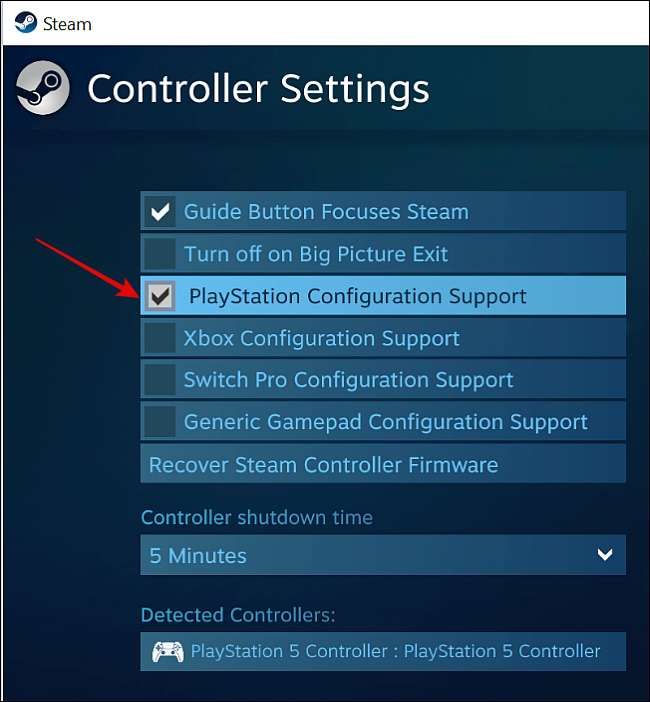
V opačném případě bude parní hry výchozí Xbox regulátor rozložení konfigurace místo, a že může dostat matoucí. řadiče Xbox pravděpodobně fungovat nejlépe pro hraní PC her, jelikož Microsoft je podporuje oficiálně .
PŘÍBUZNÝ: Jak připojit libovolnou konzolovou herní řadič k počítači Windows nebo Mac
Sestavte si svůj DualSense kontrolér pomocí Steam
K dalším úpravám a konfiguraci řadiče Sony DualSense, budete muset použít režim Big Picture Steam. K tomu stiskněte tlačítko Big Režim obrazu v pravém horním rohu vedle svého uživatelského jména Steam.
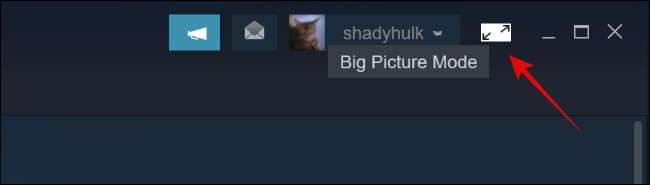
Dále použijte PS5 řadič kohoutku na tlačítko Nastavení převodových tvaru v horní části obrazovky.
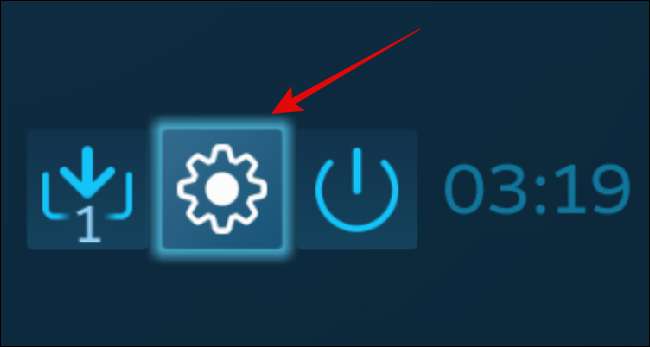
Zvolte „Nastavení správce“ pod „Controller“ čísla.
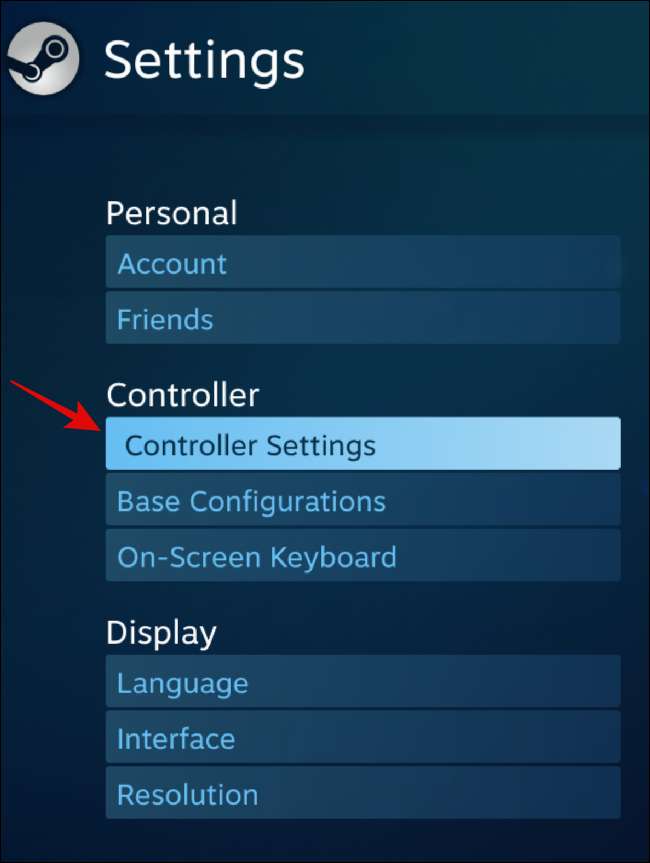
V sekci „Controller Shutdown Time“, použijte rozevírací seznam a vyberte čas, po kterém bude regulátor automaticky vypne, když se nepoužívá.
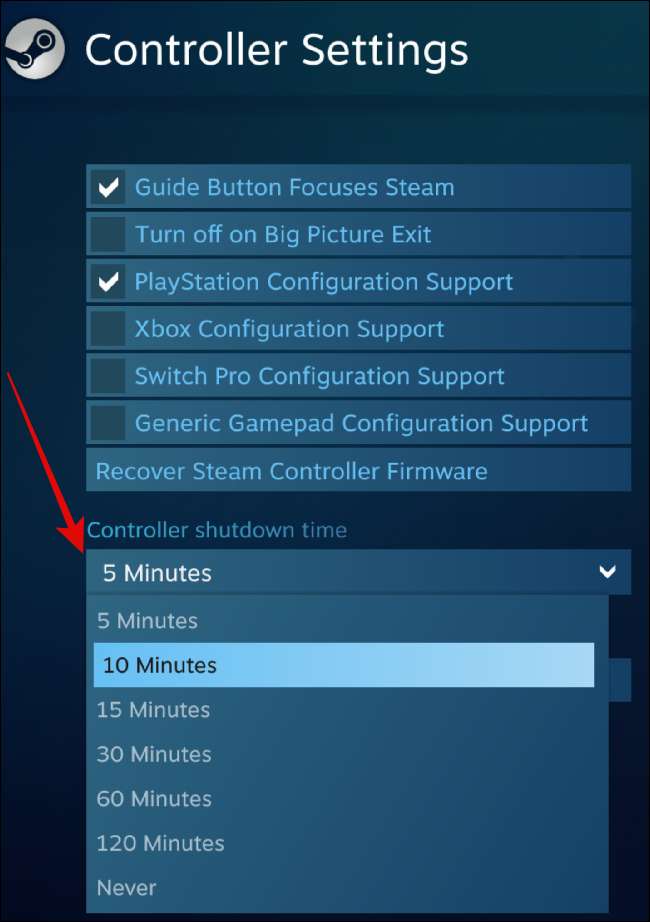
Po tom, vyberte „PlayStation 5 Controller“ pod „detekována kontroléry“ a potom klepněte na tlačítko „Předvolby“.
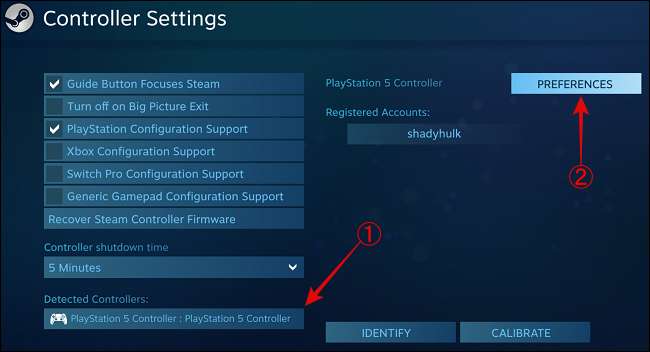
V okně, které se otevře se můžete přizpůsobit regulátor tím, že mu jméno konkrétního, vypnutím vibrace rachot a přizpůsobení LED světla barvu, jas a sytost.
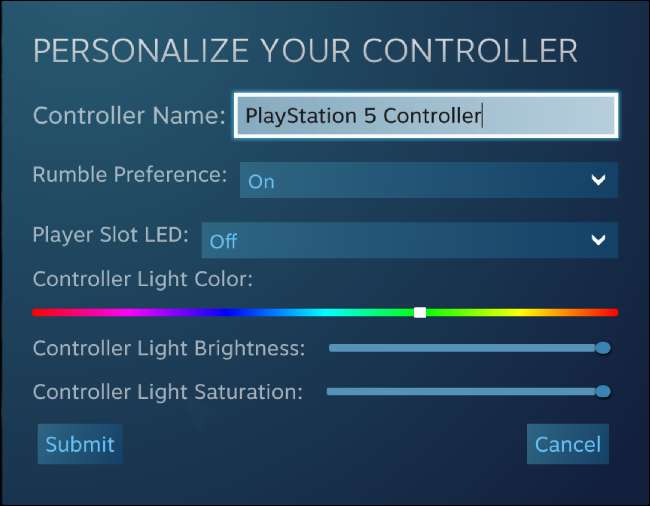
Pokud váš řadič DualSense nefunguje podle očekávání, můžete jej kalibrovat. Otevřete režim "Big Picture Mode".
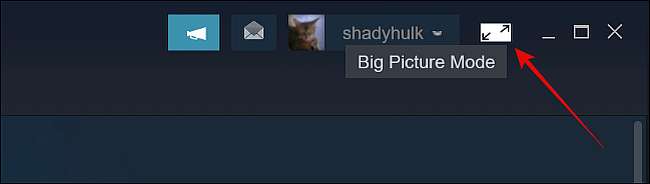
Dále klikněte na ikonu Nastavení ve tvaru převodovky.
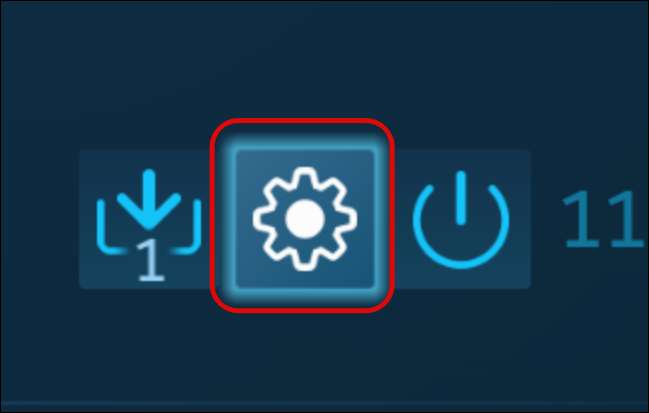
Vyberte možnost "Nastavení regulátoru" v části "Controller".
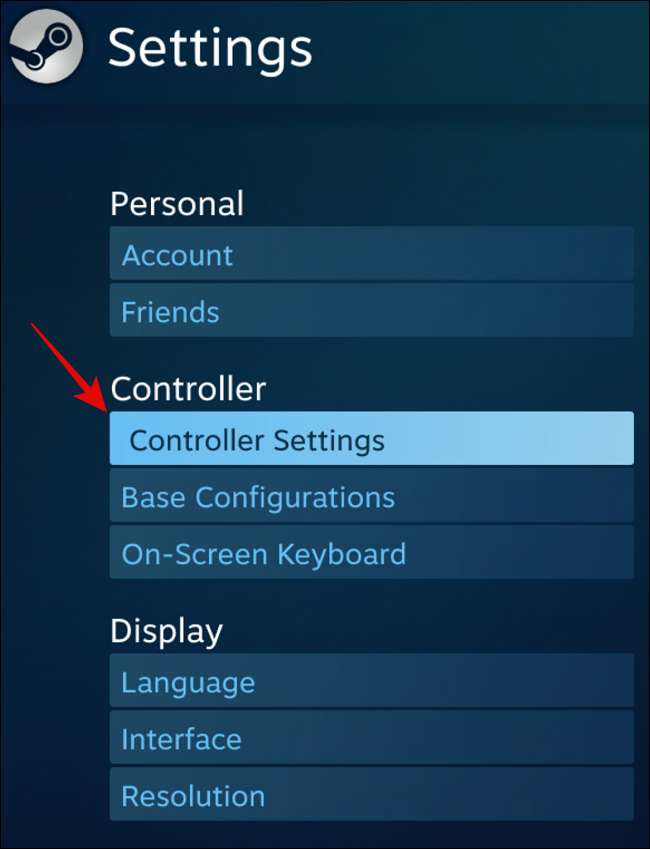
V následujícím okně vyberte "PlayStation 5 Controller", pak zvolte "Calibrate".
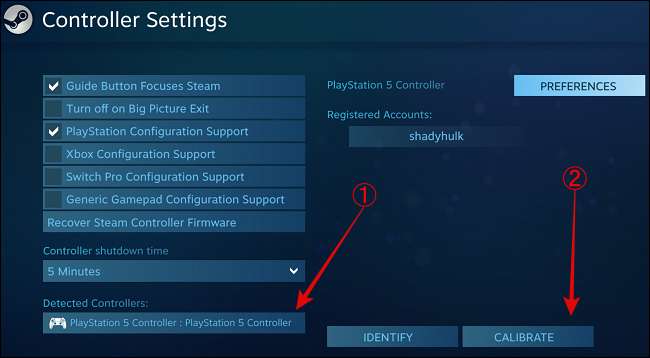
Bohužel, pokročilá haptiška PS5 nebude fungovat s mnoha hrami na Windows. To proto, že mnoho herní vývojářů to ve výchozím nastavení nepodporuje a společnost Microsoft neodvalil nativní ovladače pro funkce.
Mimo Steam, váš DualSense Controller může nebo nemusí pracovat s mnoha hrami a digitálními herními distribučními službami, jako je Epic, Původ, Gog, Battle.net, UPlay atd.
Zahrajte si hry s řadičem PS5 na svém počítači
Po připojení řadiče DualSense si můžete vychutnat většinu her. Můžete nastavit a používat Dálkové hry hru místně se svými přáteli, nebo můžete použít PS4 Vzdálená hra Pro streamování her z konzoly PS4 do počítače.
Pokud jste na plotě o nejnovějších herních konzolách, můžete zkontrolovat náš článek Proč byste neměli koupit all-digitální PS5 a nový Xbox .







